1.目标
1.了解Git基本概念
2.概述Git的工作流程
3.能够使用Git常用命令
4.熟悉Git代码托管服务
5.能够使用idea操作git
指令速查
重要指令:clone fetch pull checkout add commit push 常用指令 log merge
- 基本操作
| 命令 | 功能 |
|---|---|
| git init | 初始化仓库 |
| git log | 查看日志 |
| git add <文件名> | 添加到暂存区 |
| git commit -m “注释” | 提交到仓库 |
| git merge <分支> | 合并指定分支到当前活跃分支 |
- 分支切换
| 命令 | 功能 |
|---|---|
| git checkout <分支名> | 切换到某个分支 |
| git checkout -b <分支名> | 创建并切换到某个分支 |
- 远程操作
| 命令 | 功能 |
|---|---|
| git clone <远程地址> [本地文件夹] | clone远程仓库到本地 |
| git pull | 拉取远端仓库的修改并合并 |
| git push [–set-upstream] origin 分支名 | 推送本地修改到远端分支 |
2.概述
2.1开发中的实际场景
- 1.备份
- 2.代码还原
- 3.协同开发
- 4.追溯问题代码的编写人和编写时间
2.2版本控制器方式
- a.集中式版本控制工具(例子:SVN和CVS
版本库是保存在中央服务器,团队里面每个人工作时从中央服务器下载代码,必须联网才能工作,个人修改后提交到中央版本库。 - b.分布式版本控制工具(例子:Git
没有“中央服务器”,每个人电脑上都是一个完整的版本库,这样工作时,无需联网,因为版本库就在自己的电脑上。
多人协作只需要各自的修改推送给对方,就能互相看到对方的修改了。
2.3Git
git 是一个开源的分布式版本控制系统,可以有效、高速地处理从很小到非常大的项目版本管理。
Git是LinusTorvalds为了帮助管理Linux内核开发而开发的一个开放源码的版本控制软件。
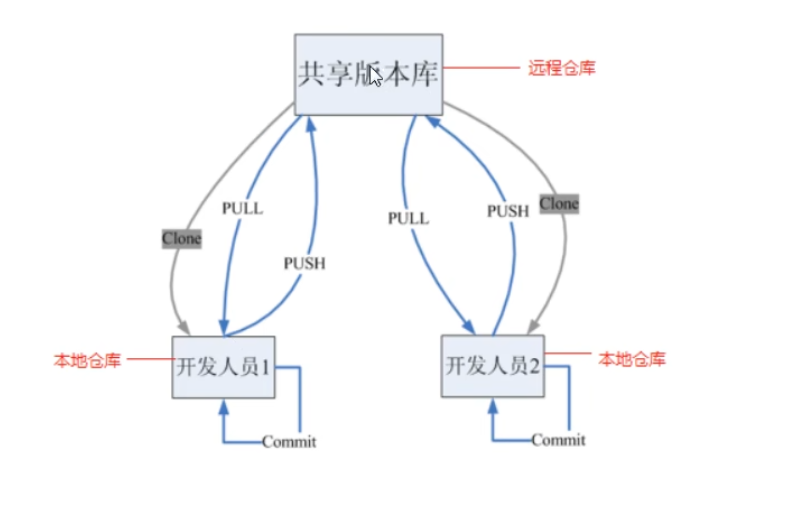
2.4Git工作流程
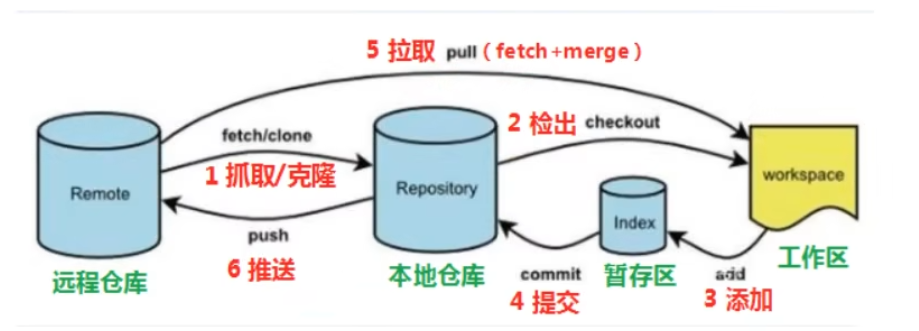
命令如下:
- 1.clone(克隆): 从远程仓库克隆代码到本地仓库
- 2.checkout(检出):从本地仓库中检出一个仓库分支然后进行修订
- 3.add(添加): 在提交前先将代码提交到暂存区
- 4.commit(提交): 提交到本地仓库。本地仓库中保存修改各个历史版本。
- 5.fetch(抓取): 从远程库,抓取到本地仓库,不进行任何的合并动作,一般操作比较少
- 6.pull(拉取): 从远程仓库拉到本地库,自动进行合并(merge),然后放到工作区,相当于fetch+merge
- 7.push(推送): 修改完成后,需要和团队成员共享代码时,将代码推送到远程仓库
3.Git安装与常用命令
基本linux命令
- ls/ll 查看当前目录
- cat 查看文件内容
- touch 创建文件
- vi vi编辑器(或者用记事本
| 功能 | 命令 |
|---|---|
| 查看状态 | git status |
| 查看提交记录 | git log |
| 添加到暂存区 | git add |
| 提交到仓库 | git commit -m |
| 版本回退 | git reset --hard commitID |
| 查看本地分支 | git branch |
| 创建本地分支 | git branch 分支名 |
| 切换分支 | git checkout -b 分支名 |
| 合并分支 | git merge 分支名 |
3.1下载

- Git GUI: Git提供的图形界面工具
- Git Bash: Git提供的命令行工具
- 要设置用户名和email地址

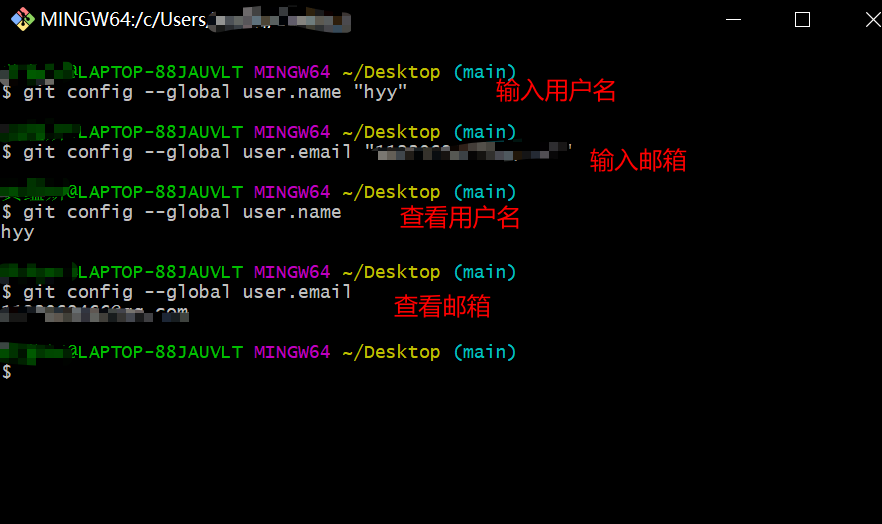
3.2 为常用指令创建别名(可选)
1.打开用户目录,创建.bashrc文件

2.在.bashrc文件中输入如下内容

3.打开gitBash,执行source ~/.bashrc

3.3解决GitBash乱码问题
1.打开GitBash执行下面命令
git config --global core.quotepath false
2.${git_home}./etc/bash.bashrc 文件最后面加入下面两行
export LANG="zh_CN.UTF-8"
export LC_ALL="zh_CN.UTF-8"
3.4获取本地仓库
要使用Git对我们的代码进行版本控制,首先要获得本地仓库
1)在电脑的任意位置创建一个空目录(例如test)作为我们的本地Git仓库
2)进入这个目录中,点击右键打开Git Bash 窗口
3)执行命令git init
4)如果创建成功后,可在文件夹下看到隐藏的.git目录
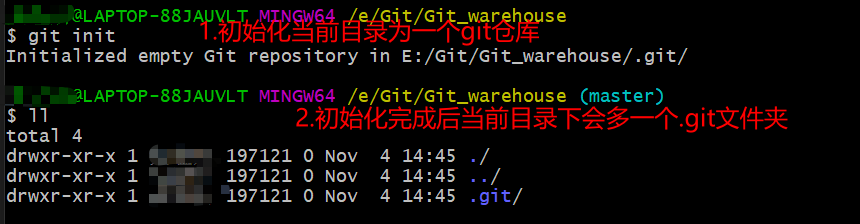
3.5基本操作命令
Git工作目录下对于文件的修改(增加、删除、更新)会存在几个状态,这些修改的状态会随着我们执行Git的命令而发送变化。
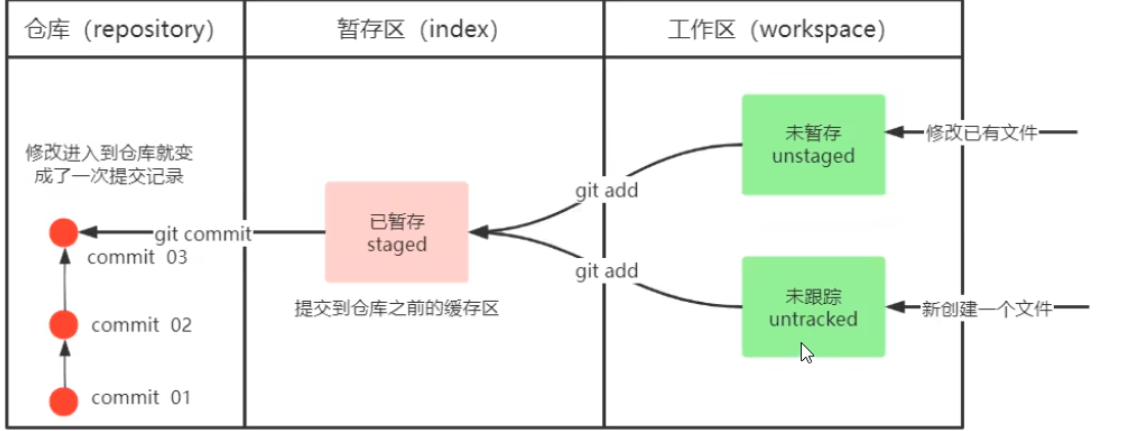 1.git add (工作区——>暂存区)
1.git add (工作区——>暂存区)
2.git commit (暂存区——>本地仓库)
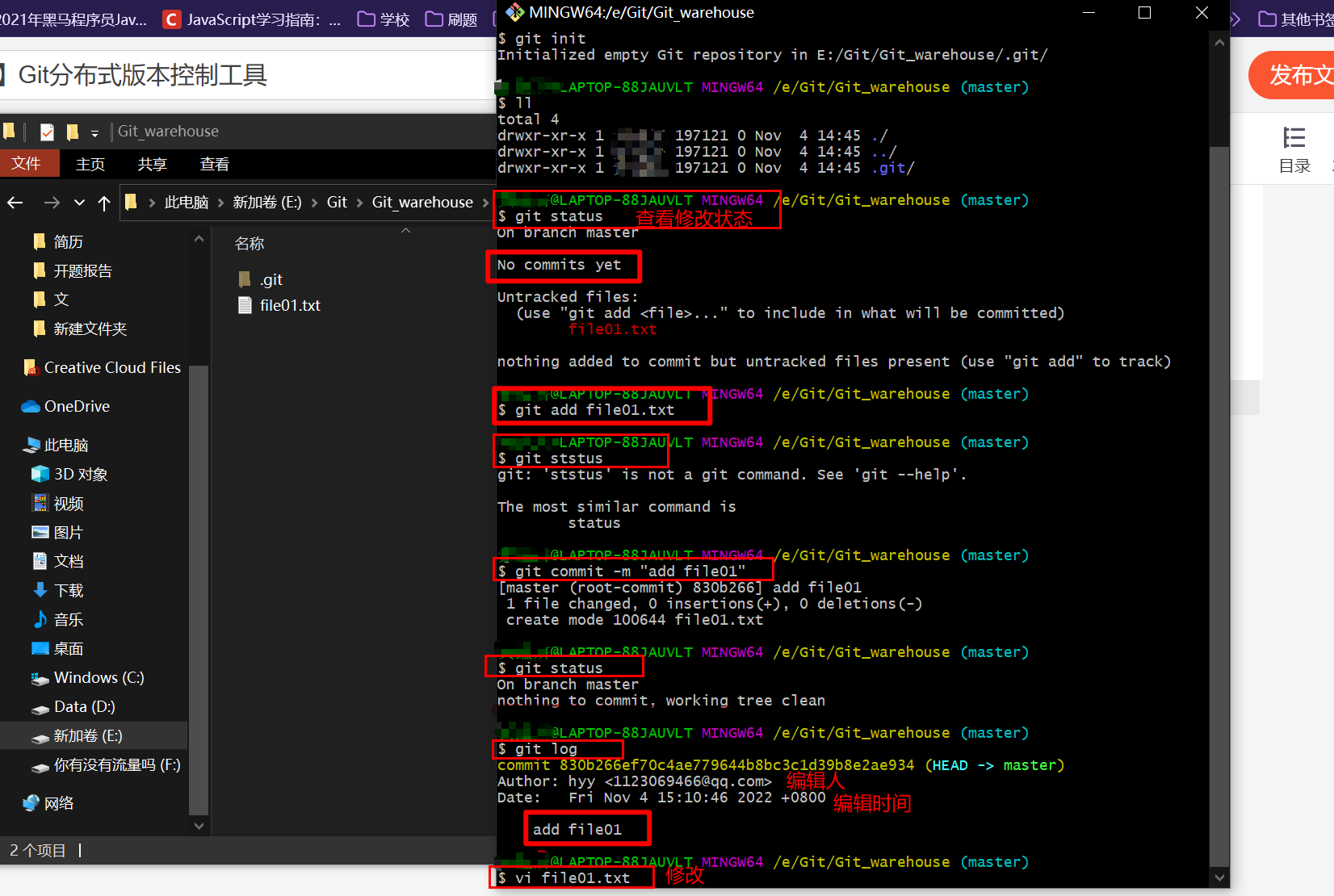
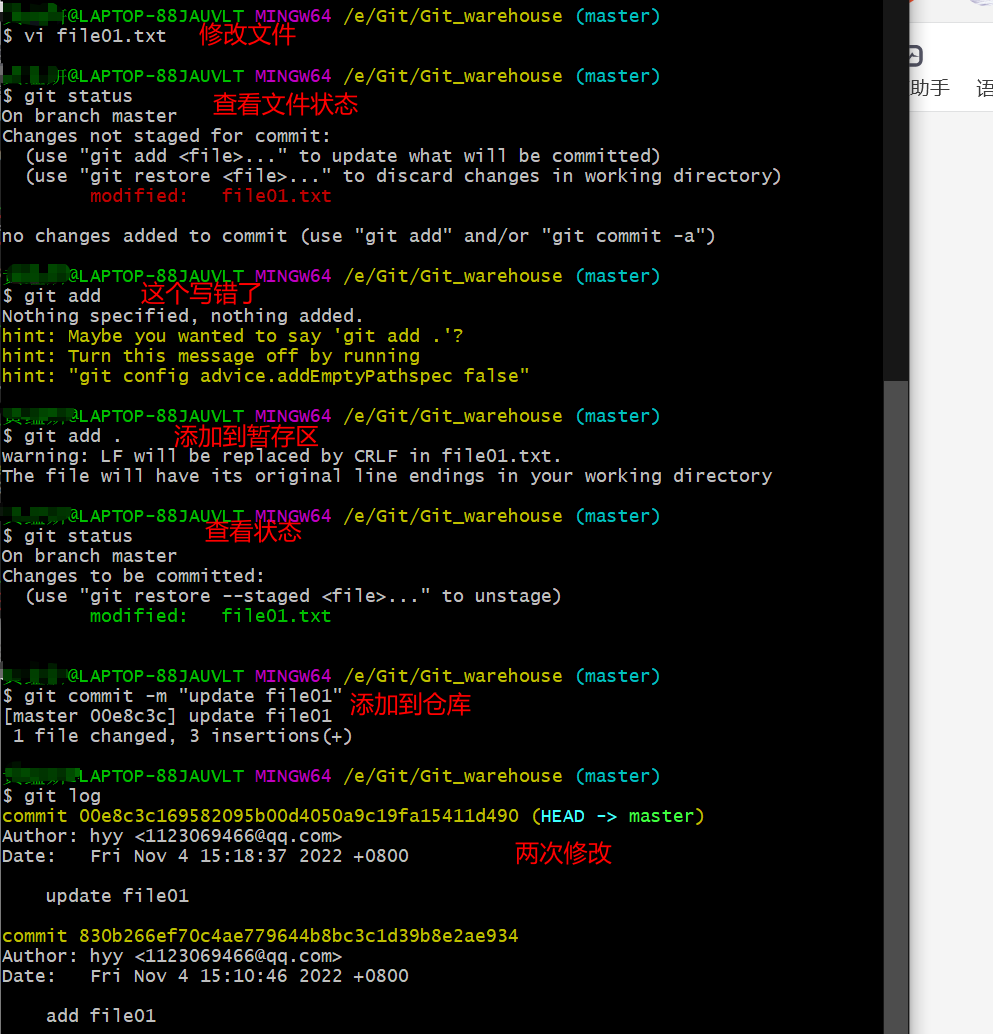
1.查看修改的状态(git status)
作用:查看的修改的状态(暂存区、工作区)
命令形式:git status
2.添加到工作暂存区(git add )
作用:添加工作区一个或多个文件的修改到暂存区
命令形式:git add 单个文件名 | 通配符
将所有修改加入暂存区 : git add .
3.提交暂存区到本地仓库(git commit)
作用:提交暂存区的内容到本地仓库的当前分支
命令:git commit -m "注释内容"
4.查看提交日志
作用:查看提交记录
命令:git log [option]
option
- –all 显示所有分支
- –pretty=oneline 将提交信息显示为一行
- –abbrev-commit 使得输出的commit更简短
- –graph 以图的形式显示
5. 版本回退
作用:版本切换
命令形式:git reset --hard commitID
commitID 可以使用git-log或者git log查看
如何查看已经删除的记录
命令:git reflog
这个记录可以看到已经删除的提交记录
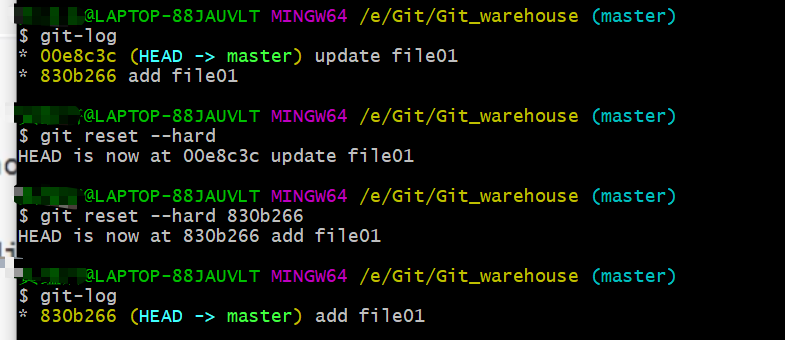

6.添加文件到忽略列表
一般我们总会有些文件无需纳入Git管理,也不希望它们出现在未跟踪文件列表。通常都是些自动生成的文件,例如日志文件,或者编译过程中创建的临时文件等。在这种情况下,我们可以在工作目录中创建一个名为.gitgnore的文件(文件名称固定),列出要忽略的文件模式,下面是示例:
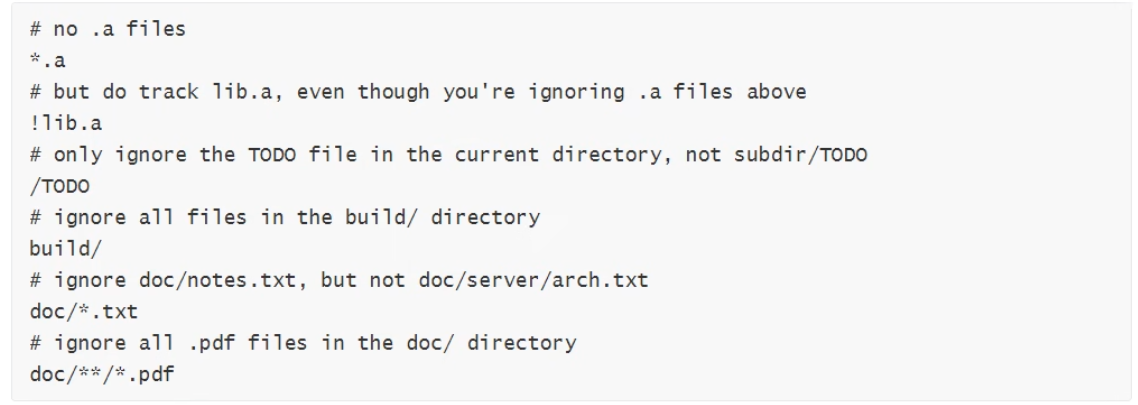
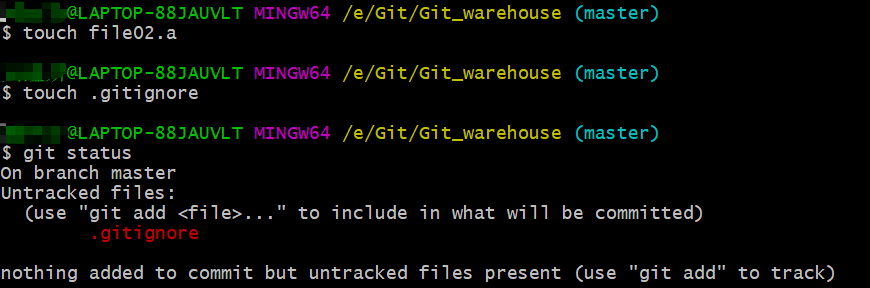
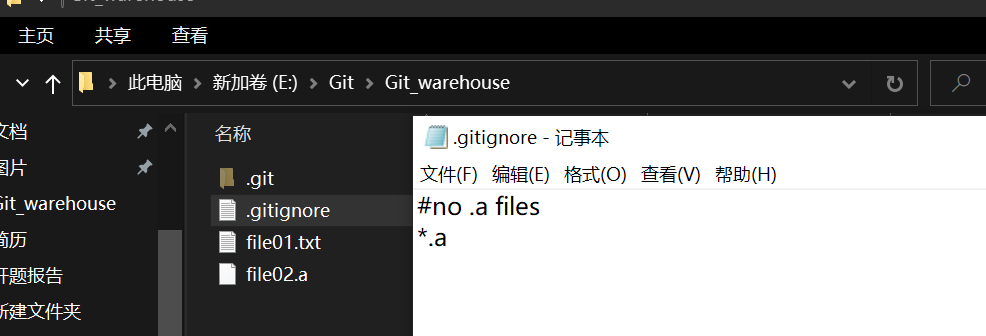
3.6 分支
几乎所有的版本控制系统都以某种形式支持分支。
使用分支意味着你可以把你的工作从开发主线上分离开来进行重大的Bug修改,开发新功能,以免影响开发主线。
1.查看本地分支
命令:git branch
2.创建本地分支
命令:git branch 分支名
3.切换分支
命令:git checkout 分支名
我们还可以直接切换到一个不存在的分支(创建并切换)
命令:git checkout -b 分支名
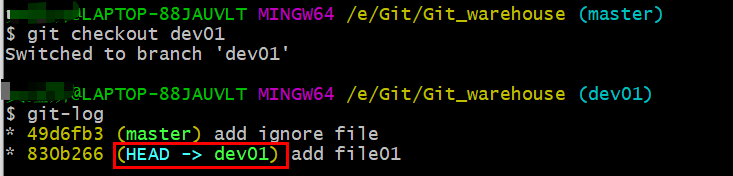
4.合并分支
一个分支上的提交可以合并到另一分支(主要是合并到master上
命令:git merge 分支名称
5.删除分支
不能删除当前分支,只能删除其他分支。
命令:git branch -d 分支名称
强制删除(不做任何检查,强制删除:
命令:git branch -D
6.解决冲突
当两个分支上对文件的修改可能存在冲突,例如同时修改了同一个文件的同一行,这时候需要手动解决冲突,解决冲突的步骤如下:
1.处理文件中冲突的地方
2.将解决完冲突的文件加入暂存区
3.提交到仓库(commit)
冲突部分的内容处理如下:
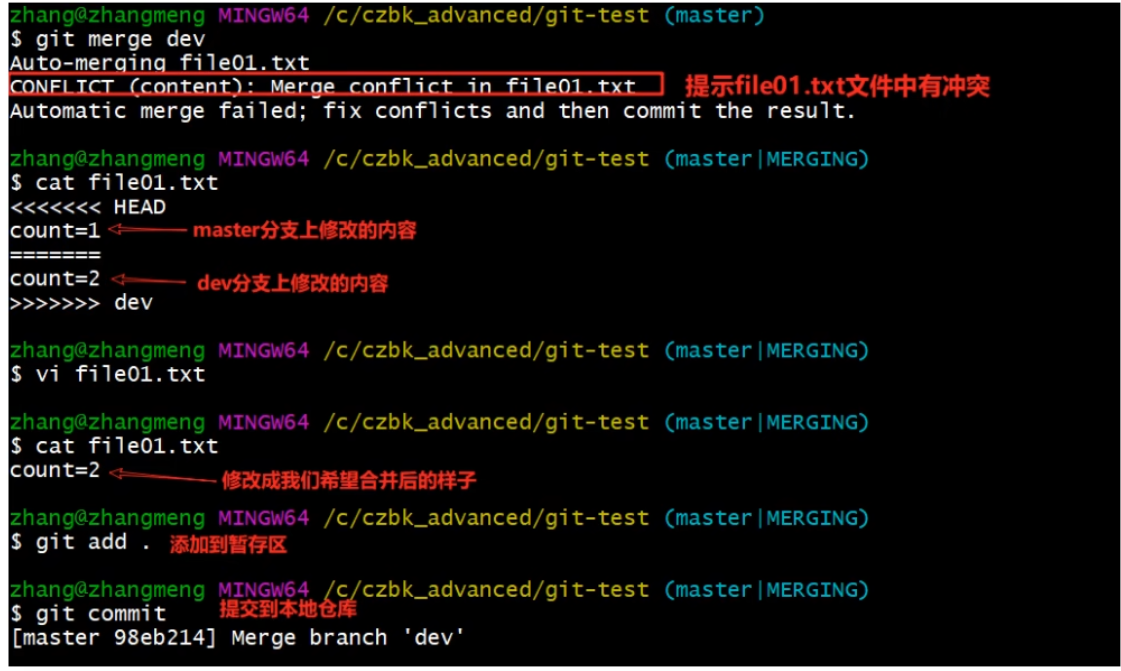
3.7开发中分支使用原则与流程
几乎所有的版本控制系统都以某种形式支持分支。
使用分支意味着你可以把你的工作从开发主线上分离开来进行重大Bug修复,开发新功能,以免影响开发主线。
- 1.master(生产)分支
线上分支、主分支、中小规模项目作为线上运行的应用应对的分支。 - 2.develop(开发)分支
是从master创建的分支,一般作为开发部门的主要开发分支,如果没有其他并行开发不同时期上线要求,都可以在此版本进行开发,阶段开发完成后,需要是合并到master分支,准备上线。 - 3.feature/xxx分支
从develop创建的分支,一般是同期并行开发,但不同期上线时创建的分支,分支上的研发任务完成后合并到develop分支。 - 4.hotfix/xxx分支
从master派生的分支,一般作为线上bug修复 - 还有一些其他分支,例如test分支(测试)、pre分支(预上线分支)等等
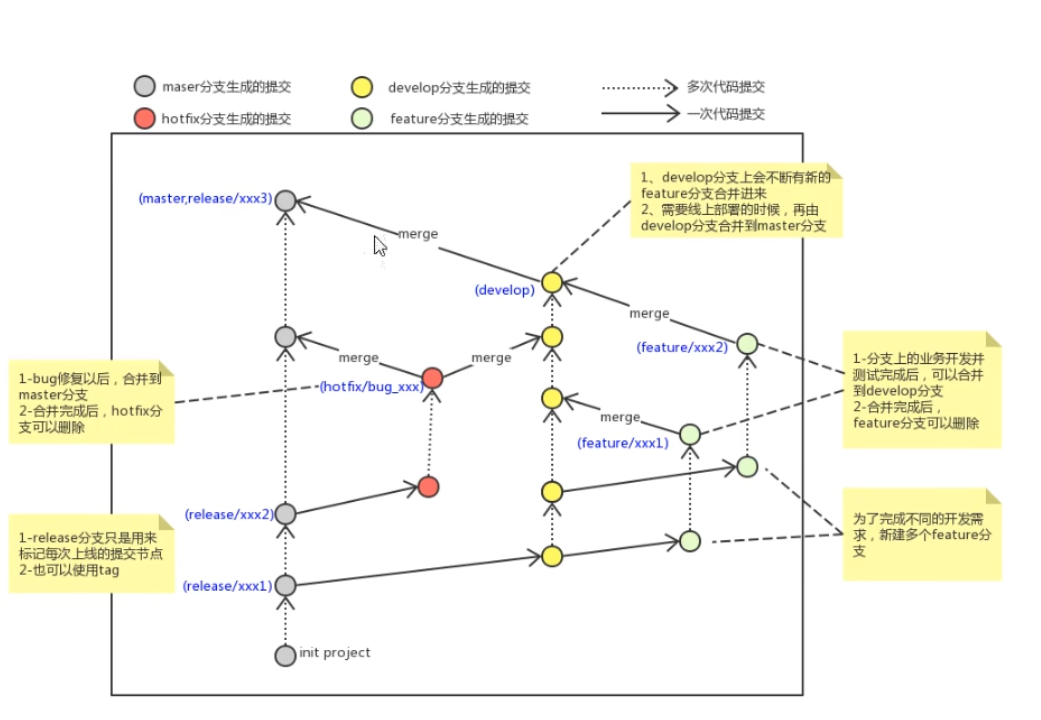
4.Git远程仓库
如何搭建Git远程仓库?借助互联网提供的代码托管服务来实现,其中比较常用的是GitHub,码云,GitLab等
4.1注册码云
4.2配置SSH公钥
- 生成SSH公钥
ssh-keygen -t rsa不断回车 如果公钥已存在,则自动覆盖 - Gitee设置账号共公钥
获取公钥cat -/.ssh/id_rsa.pub然后复制粘贴 - 验证是否配置成功 ssh -T git@gitee.com
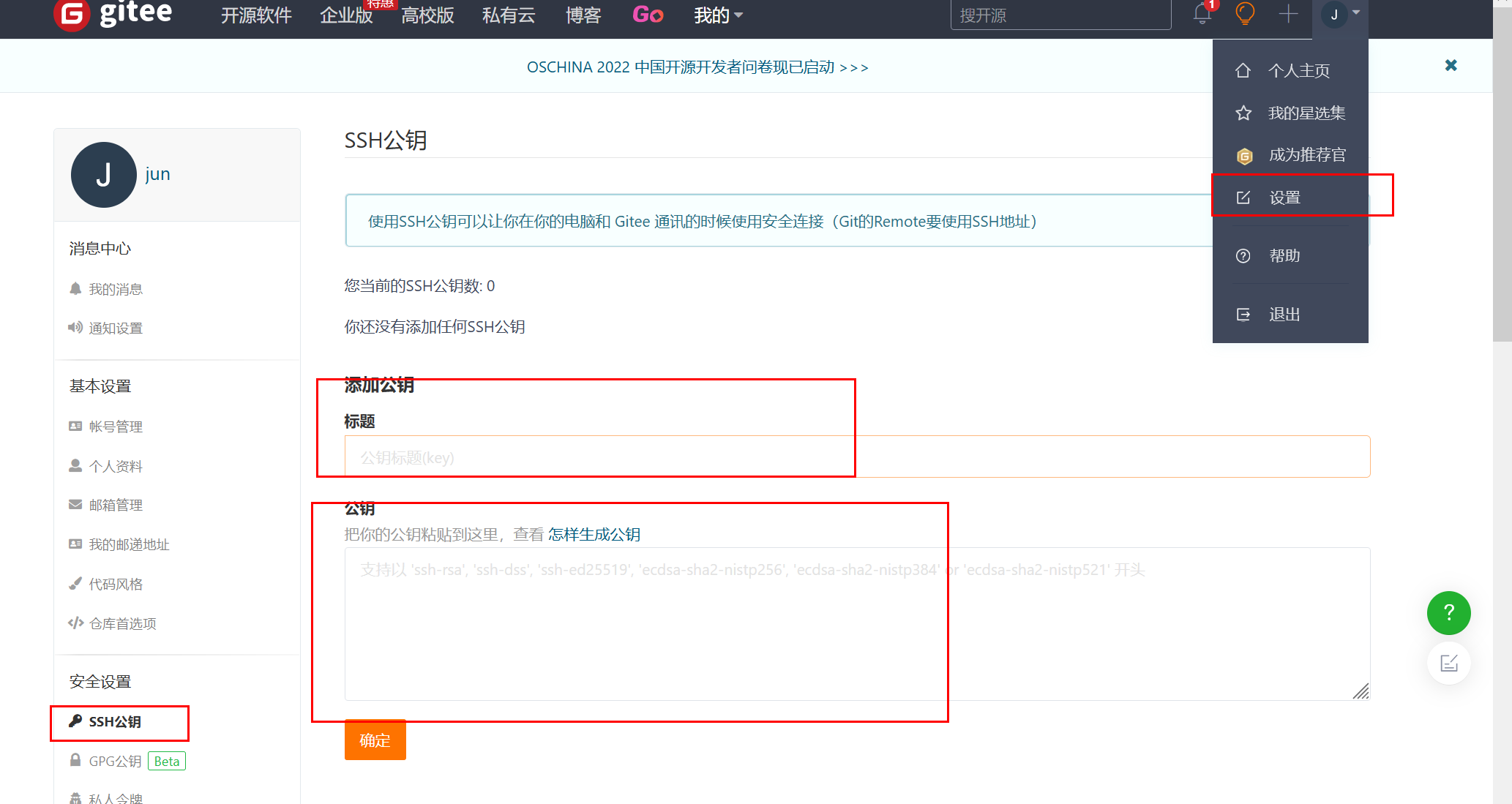
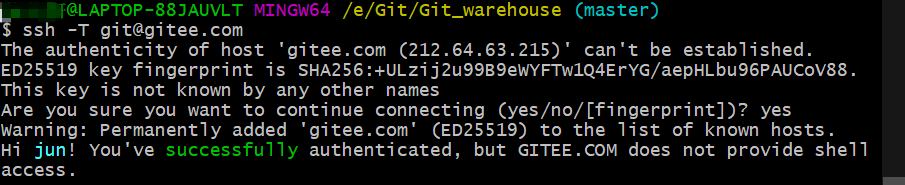

4.3操作远程仓库
1.添加远程仓库
命令:git remote add <远端名称><仓库路径>
远端名称,默认是origin,取决于远端服务器的设置
仓库路径,从远端服务器获取此URL
2.查看远程仓库
命令:git remote
3.推送到远程仓库
命令:git push [-f] [--set-upstream][远端名称[本地分支名][:远端分支名]]
如果远程分支名和本地分支名称相同,则可以只写本地分支 git push origin master
--set-upstream 推送到远端的同时并且建立起和远端分支的关联关系git push --set-upstream origin master
如果当前分支已经和远端分支关联,则可以省略分支名和远端名 git push 将master分支推送到已关联的远端分支
4.本地分支于远程分支的关联关系
查看关联关系我们可以使用 git branch -vv
5.从远程仓库克隆
如果已经有一个远端仓库,我们可以直接克隆到本地
命令:git clone <仓库路径>[本地目录]
本地目录可以省略,会自动生成一个目录
6.从远程仓库中抓取和拉取
远程分支和本地分支已有,我们可以进行merge操作,只是需要先把远端仓库里的更新都下载到本地上,再进行操作。
抓取: 命令:git fetch [remote name] [branch name]
抓取指令就是将仓库里的更新都抓取到本地,不会进行合并
拉取:命令:git pull [remote name][branch name]
拉取命令就是将远端仓库的修改拉到本地并自动进行合并,等同于fetch+merge
如果不指定远端名称和分支名,则抓取所有并更新当前分支
7.解决合并冲突
为什么发生冲突?
在一段时间内,A,B用户修改了同一个文件,且修改了同一行位置的代码,此时会发生合并冲突。
A用户在本地修改代码后优先推送到远程仓库,此时B用户在本地修改代码,提交到本地仓库后,也需要推送到远程仓库,此时B用户晚于A用户,所以需要先拉取远程仓库的提交,经过合并后才能推送到远端分支。

远程分支也是分支,所以合并冲突时的解决办法也和解决本地分支冲突相同。
5.IDEA中使用Git
File–>setting打开设置窗口,搜索git,然后测试路径是否正确
5.1在IDEA中操作Git
创建项目远程仓库
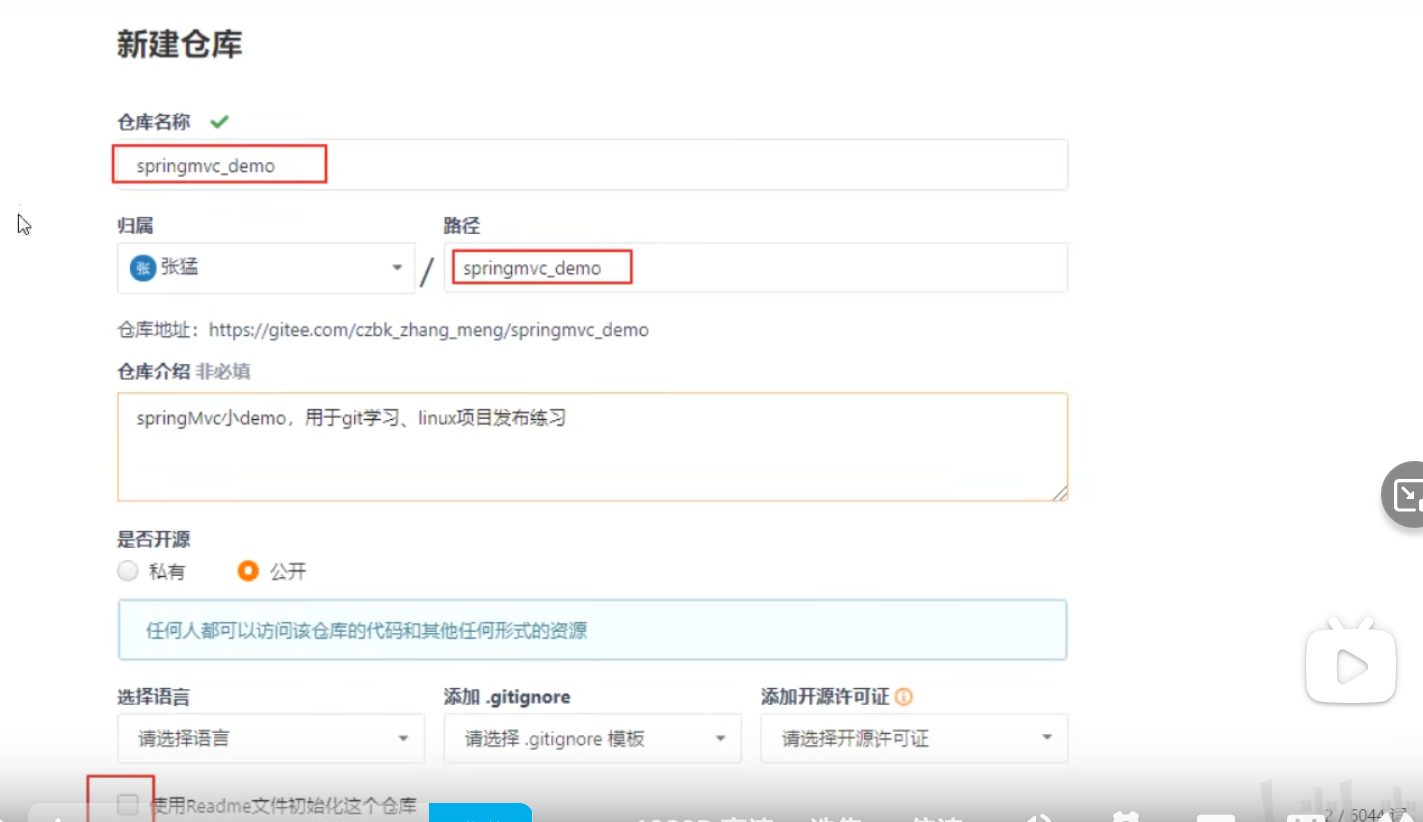
初始化本地仓库
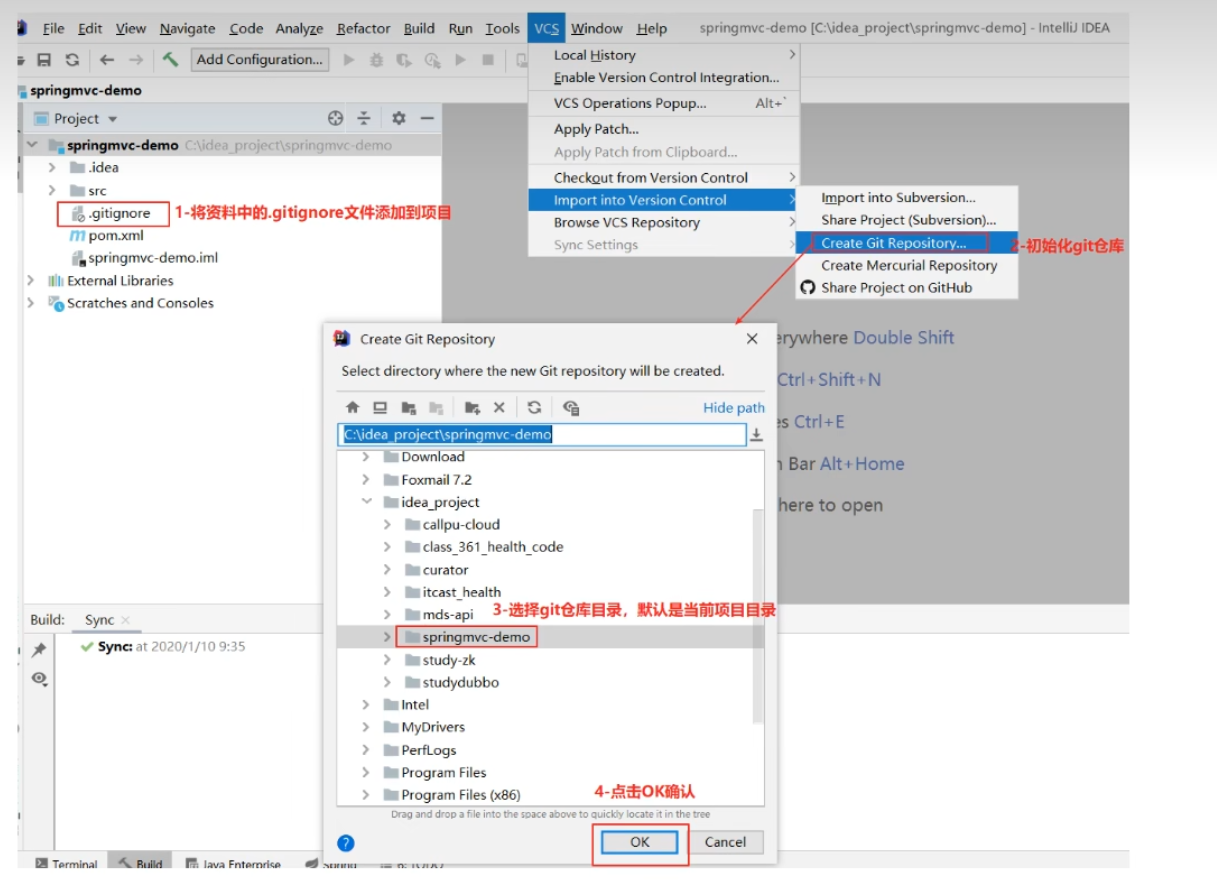 提交到本地仓库
提交到本地仓库
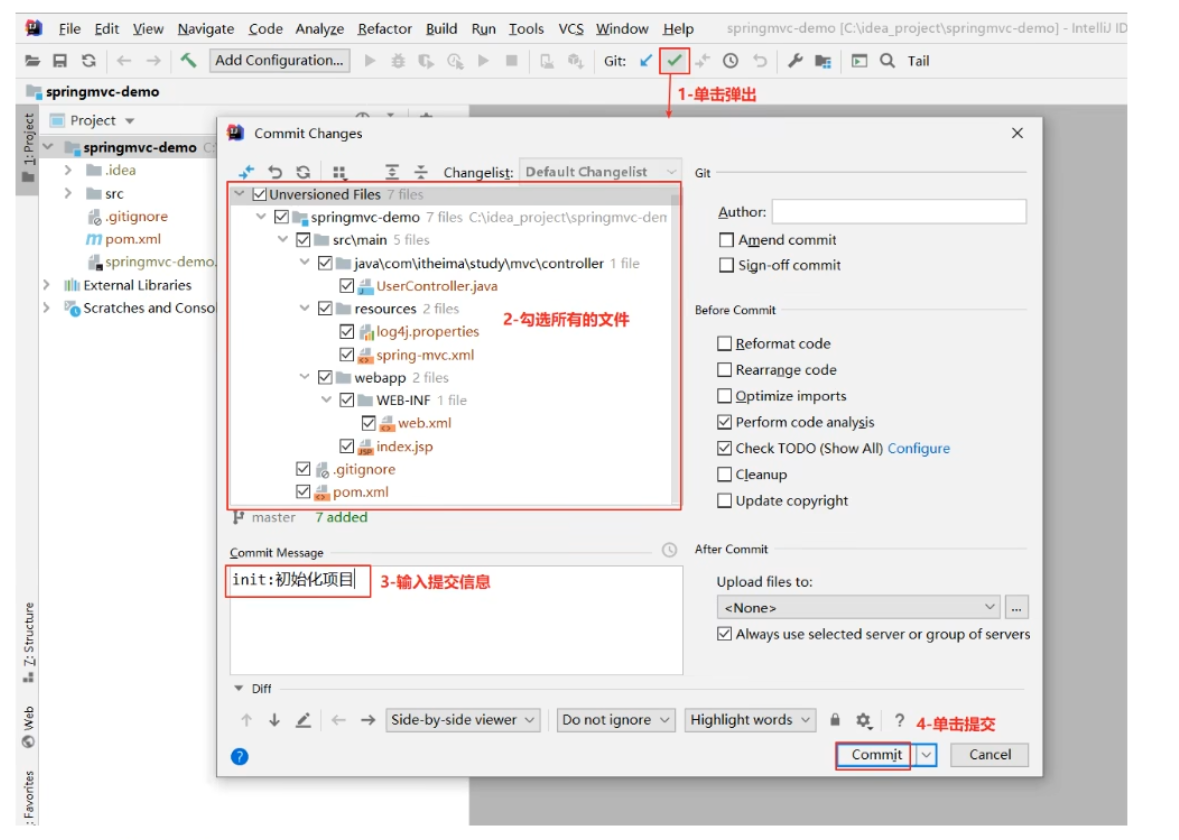
设置远程仓库
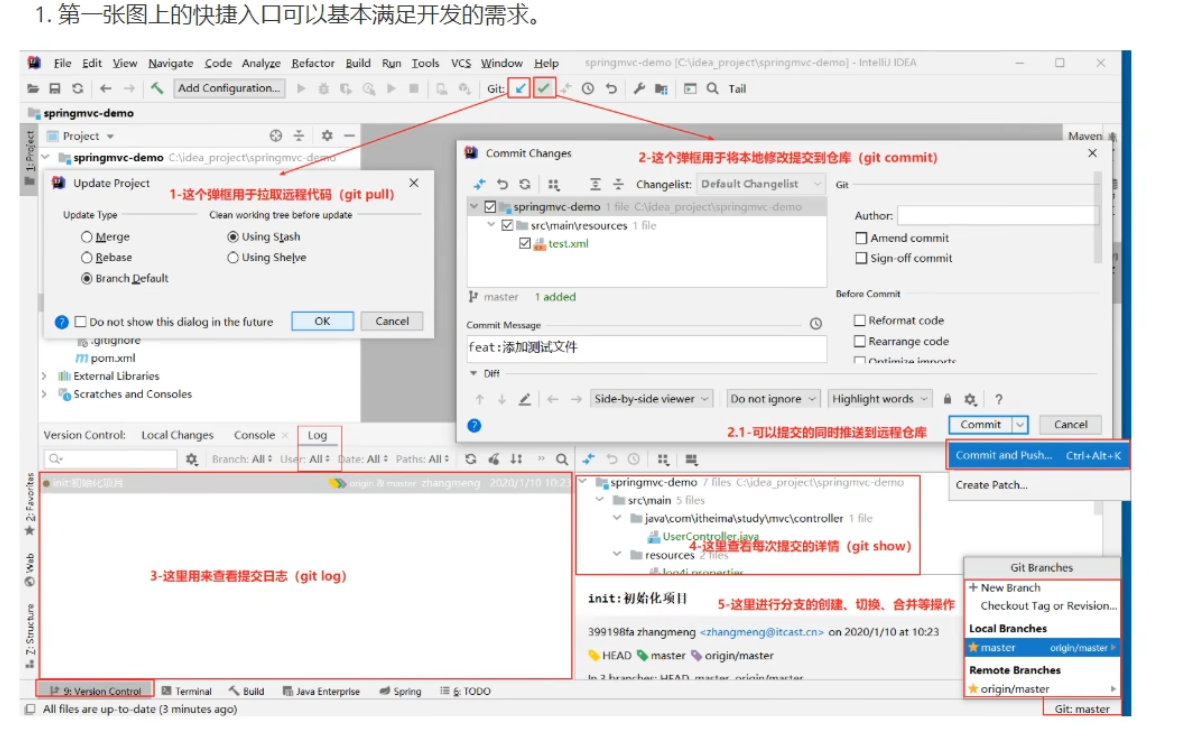
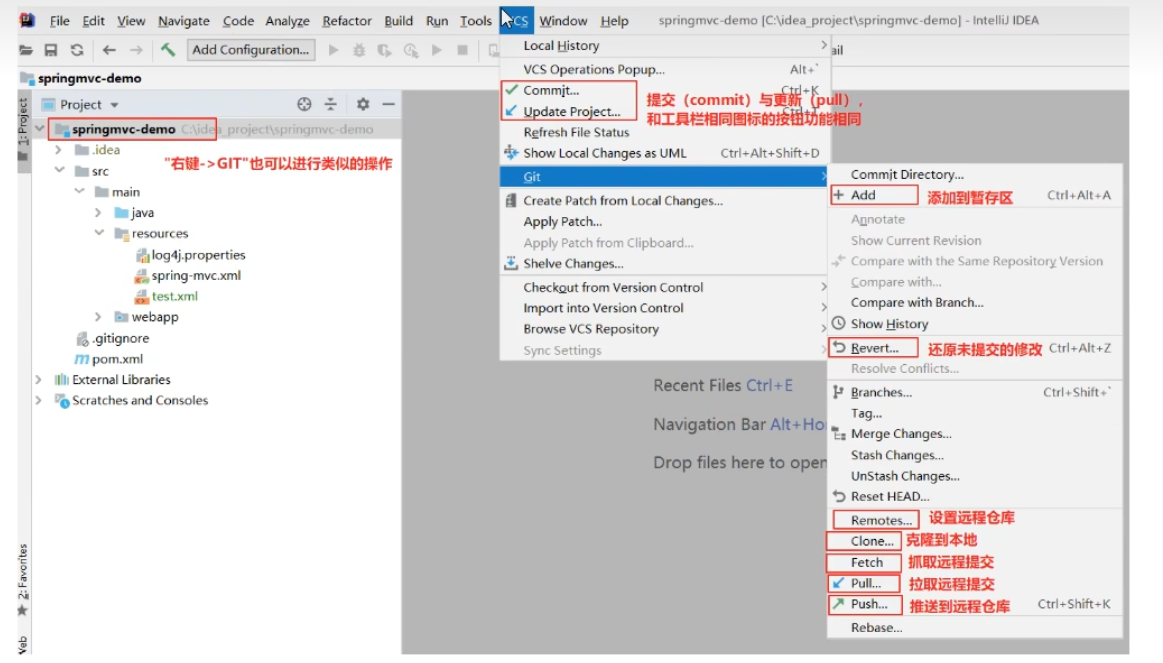
解决冲突: 有组员同时修改了同一文件,同一行代码,提交本地没问题,pull有问题,后一个pull会出问题
解决方法:需要先获取远程仓库的代码到本地仓库,编辑冲突,提交并推送代码
切换分支前先提交本地的修改
代码及时提交






















 164
164











 被折叠的 条评论
为什么被折叠?
被折叠的 条评论
为什么被折叠?








